| 일 | 월 | 화 | 수 | 목 | 금 | 토 |
|---|---|---|---|---|---|---|
| 1 | ||||||
| 2 | 3 | 4 | 5 | 6 | 7 | 8 |
| 9 | 10 | 11 | 12 | 13 | 14 | 15 |
| 16 | 17 | 18 | 19 | 20 | 21 | 22 |
| 23 | 24 | 25 | 26 | 27 | 28 |
- 웹뷰
- 레트로핏
- RecyclerView
- 스튜디오
- dart
- 안드로이드스튜디오
- coroutine
- 코루틴
- WebView
- 의존성주입
- Android
- 코틀린
- viewpager
- 유튜브
- MVVM
- Gradle
- ADB
- Github
- build
- 에러
- GIT
- 안드로이드 스튜디오
- 안스
- Kotlin
- studio
- error
- 깃헙
- 안드로이드
- Retrofit
- image
- Today
- Total
목록전체 글 (164)
코딩하는 일용직 노동자
 안드로이드 Dokka 사용방법
안드로이드 Dokka 사용방법
안드로이드 프로젝트를 Javadoc 처럼 html 문서로 만들 수 있습니다. 바로 dokka 입니다. 일단 project/build.gradle 파일에 dokka 플러그인을 추가해줍니다. ext.dokka_version = '0.9.18' dependencies { classpath 'com.android.tools.build:gradle:3.6.3' classpath 'com.google.gms:google-services:4.3.3' classpath "org.jetbrains.kotlin:kotlin-gradle-plugin:$kotlin_version" // NOTE: Do not place your application dependencies here; they belong // in the..
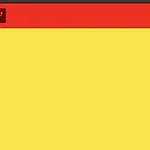 안드로이드 StatusBar 색상 변경하기. (Kotlin)
안드로이드 StatusBar 색상 변경하기. (Kotlin)
# 방법1 res/style.xml 파일 수정. 메니페스트 파일에서 theme 에 설정. # 방법2 override fun onCreate(savedInstanceState: Bundle?) { super.onCreate(savedInstanceState) setStatusBarColor() window.statusBarColor = Color.parseColor("#ff0000") }
 안드로이드 웹뷰(WebView) 셋팅 (Kotlin)
안드로이드 웹뷰(WebView) 셋팅 (Kotlin)
코틀린 안드로이드 웹뷰 셋팅. webView.settings.apply { this.setSupportMultipleWindows(false) // 새창 띄우기 허용 this.setSupportZoom(false) // 화면 확대 허용 this.javaScriptEnabled = true // 자바스크립트 허용 this.javaScriptCanOpenWindowsAutomatically = false // 자바스크립트 새창 띄우기 허용 this.loadWithOverviewMode = true // html의 컨텐츠가 웹뷰보다 클 경우 스크린 크기에 맞게 조정 this.useWideViewPort = true // html의 viewport 메타 태그 지원 this.builtInZoomControls =..
 Tistory 코드블럭 플러그인 설치요령.
Tistory 코드블럭 플러그인 설치요령.
티스토리 블로그에서 포스팅을 올리다보니 소스코드를 보여주는 코드블럭이 작성중일때는 색깔별로 이쁘게 보이는데 저장하거나 발행하면 코드블럭이 단순한 텍스트 형태로만 보였다. 알고보니 티스토리 관리자 플러그인에서 코드블럭을 위한 플러그인을 적용시켜야 하는 것이었다. #1 작성중일때 (코드블럭의 소스코드가 이쁘게 보인다.) #2 발행을 하고 나면 아래처럼 코드블럭이 흑백 텍스트로 보인다. #3 블로그 관리자 화면 > 플러그인 선택 #4 Syntax Highlight 를 선택한다. #5 코드블럭 테마 적용된것을 확인한다.
 Kotpref 를 이용해 SharedPreferences 를 더 쉽게 이용해보자.
Kotpref 를 이용해 SharedPreferences 를 더 쉽게 이용해보자.
SharedPreferences 는 정말 편리한 도구입니다. 아이디, 비밀번호, 이메일, 간단한 설정값 등을 저장하고 꺼내올 수 있습니다. SharedPreferences 를 사용하려면 약간의 코드가 필요합니다. SharedPreferences prefs = getPreferences(context); SharedPreferences.Editor editor = prefs.edit(); editor.putString(key, value); editor.commit(); 때문에 SharedPreferences 를 처리하는 별도의 클래스를 만들어두고 사용하는 경우가 많습니다. Kotpref 는 이런 SharedPreferences 를 간단하고 쉽게 구현할 수있는 라이브러리입니다. https://github...
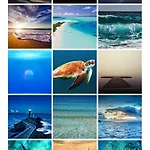 안드로이드 MVVM 패턴으로 작업해보기 (5)
안드로이드 MVVM 패턴으로 작업해보기 (5)
#1 어댑터 리사이클러뷰에 사용할 어댑터를 만듭니다. 3열의 그리드 형태로 표시할 수 있도록 속성값을 셋팅해줍니다. Glide 를 이용해 이미지를 표시할 수 있도록 util 패키지 아래에 imageLoader 클래스를 만들었습니다. class ImageLoader(private val context: Context) { fun imageLoadWithResourceID(resID: Int, v : ImageView) { Glide.with(this.context).load(resID).into(v) } fun imageLoadWithURL(url: String, v: ImageView) { Glide.with(this.context).load(url).into(v) } fun imageLoadWithFi..
 안드로이드 MVVM 패턴으로 작업해보기 (4)
안드로이드 MVVM 패턴으로 작업해보기 (4)
#1 API 호출 및 파싱. 우선 api 호출 후 결과를 저장할 모델 클래스를 만듭니다. 포스트맨 에서 얻어낸 결과 json 을 이용해 안드로이드 스튜디오에서 DTO generator 플러그인을 이용해 편하게 만들었습니다. hits 를 MutableList 형태로 받도록 수정해줬습니다. #2 API 호출 콜백. MVVM구조에서 ViewModel은 자신을 사용하는 View를 몰라야 합니다. 안드로이드 개발문서에서도 ViewModel에 View references에 대한 참조가 없어야 한다고 강조합니다. 때문에 ViewModel에서 View로 이벤트나 결과를 전달해야 할 경우에는 View가 ViewModel을 observe하다가 상태가 변하면 그에 맞는 처리를 하게 했습니다. api 호출 후 결과를 리턴시키..
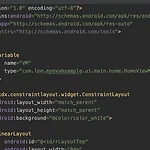 안드로이드 MVVM 패턴으로 작업해보기 (3)
안드로이드 MVVM 패턴으로 작업해보기 (3)
#1 홈화면 만들기 Pixabay 에서는 검색어를 통해 이미지와 동영상을 검색할 수 있습니다. api도 이미지검색api 와 동영상검색api 가 제공됩니다. 우선 레이아웃을 만드는 것부터 시작하겠습니다. res/layout 폴더에 fragment_home.xml 파일을 생성해줍니다. 홈화면 상단에는 검색어를 입력할 EditText 와 검색버튼, 그 아래 영역엔 RecyclerView 를 배치시켰습니다. 레이아웃파일에는 데이터바인딩을 이용할 수 있도록 셋팅해줬습니다. #2 데이타바인딩을 이용해 이벤트 처리. 되도록 클릭이벤트는 fragment_home.xml 파일과 HomeViewModel 파일에서 바로 처리되도록 했습니다. 데이터바인딩을 쓸때 "@{ }" 와 "@={ }" 이 있는데 "@={ }" 를 쓰면..
 안드로이드 MVVM 패턴으로 작업해보기 (2)
안드로이드 MVVM 패턴으로 작업해보기 (2)
#1 인트로 화면과 메인화면 만들기 우선 앱이 실행되면 인트로화면을 몇초 보여준후 홈화면으로 이동하는 형태로 만들었습니다. IntroActivity 와 MainActivity 로 만들고 홈화면은 Fragment 를 포함하도록 만들었습니다. 그리고 서브화면들을 만들고 각 화면마다 별도의 ViewModel 을 만들었습니다. (일단 쓸지 안쓸지는 모르겠지만 다 만들어줬습니다.) #2 Base 클래스, MyApplication 만들기. 각 액티비티와 뷰모델이 상속받아 쓰도록 BaseActivity, BaseViewModel 클래스를 만들었습니다. Retrofit2 와 Koin 을 셋팅하기 위해서 MyApplication 클래스를 만들고 ViewModel 셋팅도 해줍니다. SharedPreference 를 편하게..
 안드로이드 MVVM 패턴으로 작업해보기 (1)
안드로이드 MVVM 패턴으로 작업해보기 (1)
#0 최근 안드로이드 개발 트렌드 안드로이드 앱을 처음 배우고 개발할땐 디자인 패턴을 이용하지 않고 Activity 소스에 각종 이벤트와 로직 처리를 몽땅 집어넣고 작업했습니다. 그 후에 MVC, MVP 패턴으로 작업을 하는 개발자분들을 많이 볼 수 있었고, 뒤늦게 필자도 MVP 패턴을 사용 해보니 소스도 깔끔하고 유지보수 할때도 더 편리한 면이 있었습니다. 2017년 여름 구글I/O에서 구글은 AAC (Android Architecture Component)를 발표했습니다. ViewModel, LiveData, LifecycleObserver, DataBinding 등을 써서 MVVM 패턴으로 앱의 성능과 유지보수를 높일 수 있도록 했습니다. 최근에는 언어도 Java에서 Kotlin으로 많이 옮겨서 작..
